来源:网络 作者:s水晶女孩h
1.每张图片第一步,基本都是先调节图像大小,我喜欢直接把分辨率调到300,宽度在20以内(A4纸差不多大)
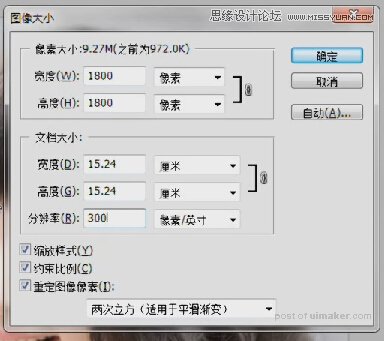
2.然后是进行磨皮,其实也就是把一些糙点消除,一般数值3-5(视图片而定),在不影响五官形状的前提下调。
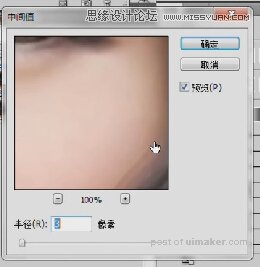
3.然后是调色,我调色基本只用可选颜色和色彩平衡,这个看个人喜好。
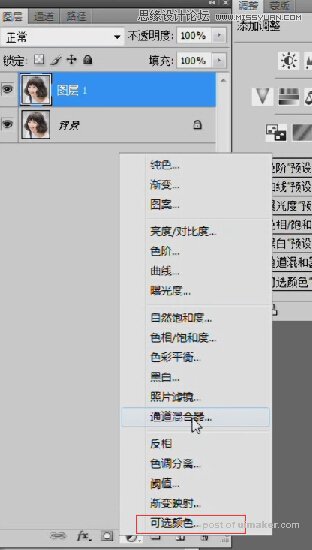
4.颜色神马的喜欢也没啥好讲的,每个人的色感都不一样,不过我喜欢往蓝色里调,把皮肤里加点青,黑色(头发)里加些蓝色。
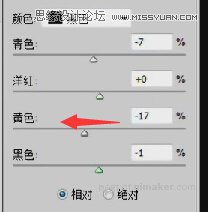
5.接着磨皮,这里用到一个滤镜,里面数值自己可以尝试着去调,磨皮力度可以达到中间值的效果,同时可以保留细节。
安装方法:直接保存到相应的文件:Program FilesAdobePhotoshop CS增效工具滤镜里面,这是8,9里面的位置,其他版本保存到 安装目录下的 Plug-ins 文件夹了面,或者打开PS,选择编辑-预设-增效工具与暂存盘-附加的增效工具文件,然后连接到你存放滤镜的文件夹,就行了。

6.表面模糊也是磨皮,视图片而定,可做可不做。
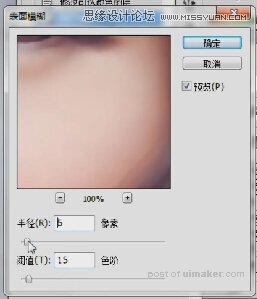
7.磨完皮,调完色之后的效果,全部完成之后拉到SAI里面画。(以前全程都用PS画,后来发现,SAI用顺手后再用PS画图那些笔就完全没感觉了)。
